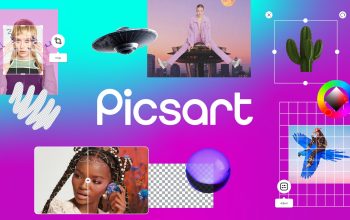Sekarang tuh bikin presentasi udah nggak bisa asal tempel teks doang. Orang-orang gampang banget bosen kalo cuma lihat tulisan numpuk tanpa visual. Makanya, salah satu cara biar presentasi lebih hidup adalah nambahin video. Visual gerak bikin audiens lebih fokus, gampang nangkep pesan, dan presentasi kamu jadi keliatan lebih profesional.
Nah, salah satu aplikasi favorit buat bikin presentasi keren adalah Canva. Tools online ini udah terkenal banget soalnya gampang dipakai meski kamu nggak jago desain sama sekali. Template-nya seabrek, fiturnya lengkap, dan semuanya tinggal drag and drop. Jadi, kamu bisa bikin desain poster, undangan, slide presentasi, sampai feed Instagram yang rapi tanpa ribet.
Tapi, masih banyak juga yang bingung cara masukin video ke dalam presentasi Canva, padahal gampang banget. Jadi, di artikel ini kita bakal bahas Cara Menambahkan Video ke Slide Presentasi Canva dari Galeri. Baca sampai tuntas yaa!
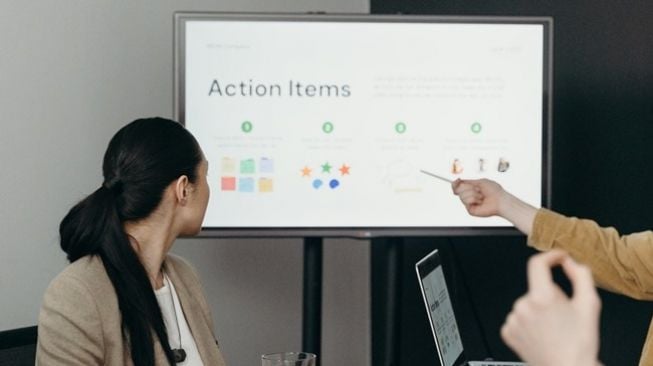
Masukin Video di Canva Lewat Laptop
Yuk kita lanjut bahas Cara Menambahkan Video ke Slide Presentasi Canva dari Galeri. Kalo kamu lagi ngedit presentasi di laptop, cara masukin video ke Canva sebenernya simpel banget. Tinggal ikutin langkah-langkah ini:
- Buka dulu Canva lewat aplikasi desktop atau langsung dari browser laptop. Pastiin slide presentasi kamu udah kebuka.
- Pilih slide mana yang mau ditambahin video.
- Di bagian kiri layar ada sidebar, klik bagian “Unggahan”.
- Abis itu pilih menu “Video”, terus klik tombol “Unggah File”.
- Jendela File Explorer bakal kebuka, cari deh video yang mau kamu pakai.
- Klik videonya, terus tekan “Open”. Tunggu sebentar sampai proses upload selesai.
- Videonya nanti otomatis muncul di bagian Unggahan. Nah biar masuk ke slide, tinggal klik dua kali atau tarik videonya ke slide.
- Atur ukuran video sesuai selera dengan geser-geser sisi kotaknya. Done, beres deh!
Kalo ukuran video terlalu besar, biasanya proses upload agak lama. Jadi lebih enak kalo kamu kompres dulu videonya biar ringan. Banyak kok tools online gratis buat kompres video tanpa nurunin kualitasnya terlalu jauh.
Masukin Video di Canva Lewat HP
Buat kamu yang lebih sering ngedit presentasi lewat HP, tenang aja, Canva versi mobile juga gampang banget dipakai. Langkah-langkahnya gini:
- Kayak tadi, buka dulu aplikasi Canva di HP kamu, terus buka presentasi yang lagi kamu edit.
- Pilih slide yang mau kamu kasih video.
- Klik ikon + yang ada di bagian bawah layar.
- Abis itu cari menu “Uploads”, lalu pilih “Videos”.
- Tekan tombol “Upload Files”, nanti kamu langsung diarahkan ke galeri HP.
- Pilih video yang kamu mau, terus otomatis Canva bakal mulai upload. Tunggu bentar sampai selesai.
- Videonya bakal nongol di bagian Unggahan. Tinggal klik aja videonya, otomatis langsung masuk ke slide.
- Kamu bisa atur ukurannya biar pas dengan geser-geser pinggiran videonya. Selesai deh!
Kalo lagi pakai HP, pastiin koneksi internet kamu stabil biar proses upload nggak gagal. Soalnya kalo jaringan lagi lemot, bisa aja proses upload berhenti di tengah jalan. Lebih enak lagi kalo kamu udah siapin video yang durasinya nggak terlalu panjang biar lebih cepat dimuat.
Kenapa Perlu Masukin Video ke Presentasi?
Video tuh bisa jadi senjata ampuh buat bikin audiens betah mantengin presentasi kamu. Bayangin aja, dibanding slide yang cuma isinya tulisan panjang, video jauh lebih gampang bikin orang paham. Misalnya kamu lagi presentasiin produk, tinggal masukin video demo singkat, orang langsung paham cara kerja produk itu tanpa perlu banyak jelasin.
Selain itu, video juga bikin vibe presentasi jadi lebih profesional. Apalagi kalo presentasi kamu buat kerjaan atau pitching ke klien, video bisa bikin nilai plus karena keliatan lebih serius dan niat. Jadi jangan ragu buat manfaatin fitur ini biar presentasi kamu nggak gampang hilang dari kepala audiens.
Penutup
Nah, itu dia Cara Menambahkan Video ke Slide Presentasi Canva dari Galeri. Dengan tambahan video, presentasi kamu bakal keliatan lebih hidup, nggak ngebosenin, dan pastinya pesannya lebih gampang nyampe ke orang lain. Jadi, sekarang nggak ada alasan lagi presentasi kamu flat!